
Tartalom
- szakaszában
- 1. rész Hozzon létre lavatárt
- 2. rész Öltöztesd fel avatarod
- 3. rész Hozzon létre egy Doppelme fiókot
- 4. rész A lavatár alkalmazása a Facebookon
Az avatár profilképként használható a Facebookon. Ez nem valódi kép rólad, de azt jelenti, hogy ki vagy. A Facebook lehetővé teszi öt fénykép hozzárendelését a profiljához, valamint egy olyan fénykép, amelyet beállíthat fő profilfotóként. A davatars Doppelme létrehozására szolgáló webhely segítségével létrehozhat egyedülálló karakterét kifejező davatárok végtelenségét.
szakaszában
1. rész Hozzon létre lavatárt
-
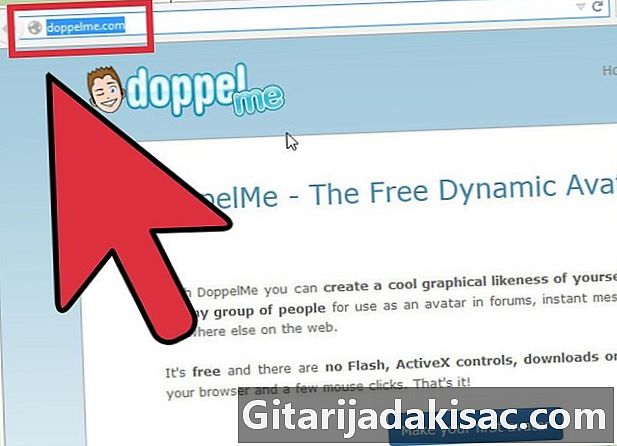
Látogasson el a Doppelme webhelyre. Nyissa meg a böngészőt, és írja be a http://doppelme.com/ címet. sajtó belépés. -

Kattintson a fülre teremt. -
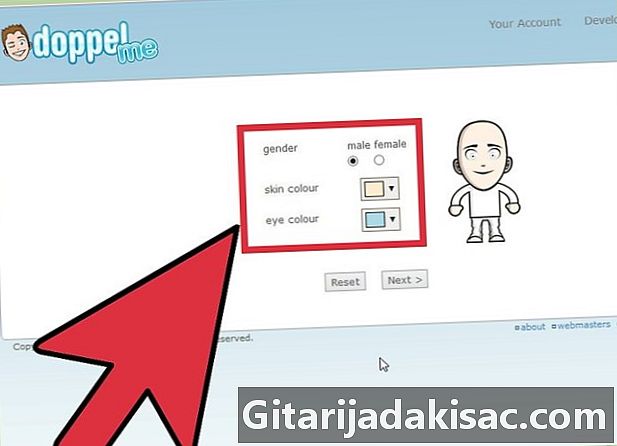
Válassza ki a nemet, a bőr színét és a szem színét.- A műfajhoz kattintson a férfi vagy női választógombra.
- A szem- és bőrszínhez kattintson a kedvenc színére.
- Ezután kattintson a gombra következő.
-
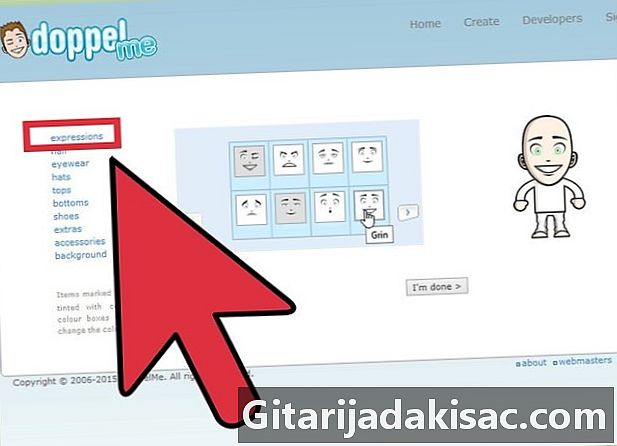
Válasszon ki egy kifejezést. Csak kattintson a kedvenc arckifejezésére az avatár arcának kiválasztásához.- Kattintson a gombra haj a bal oldalon a folytatáshoz.
-

Válassza ki az avatárjának frizuráját. Számos lehetőség közül választhat, csak válassza ki az avatárjának megfelelőt.- Kattintson a gombra szemüveg amely balra van a folytatáshoz.
2. rész Öltöztesd fel avatarod
-
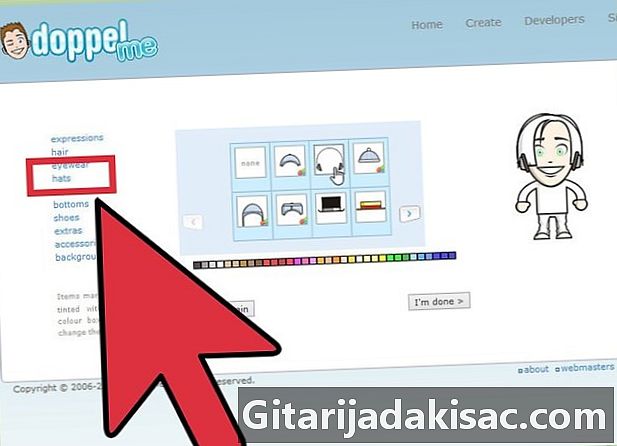
Válasszon kalapot avatárához. Ha nem akarja, hogy az avatár kalapot visel, akkor csak kattintson a dobozra nincs.- Kattintson a gombra Hauts jobbra a folytatáshoz.
-

Válassza ki az avatár tetejét. Számos lehetőség közül választhat, csak válassza ki a kívántt.- Kattintson a gombra alacsony az avatár létrehozásának folytatására.
-
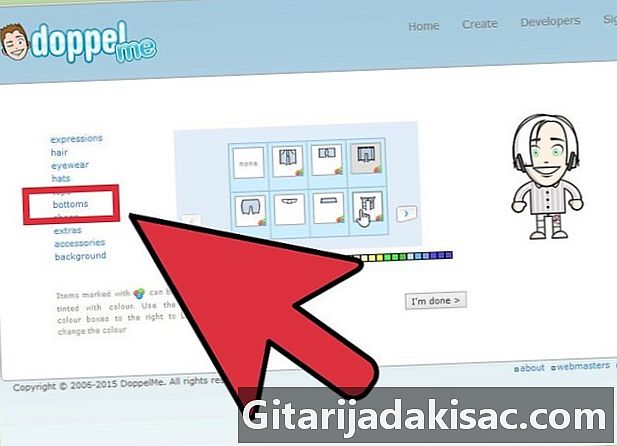
Válassza ki az avatár alját. Számos lehetőség közül választhat, csak válassza ki a kívántt.- Kattintson a cipő balra a folytatáshoz.
-
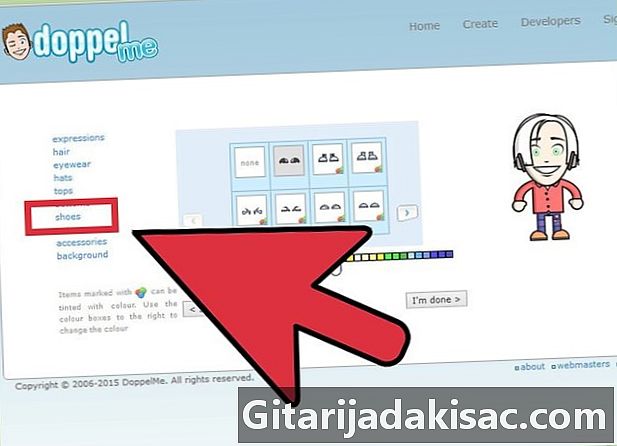
Válassza ki az avatárjának kedvenc cipőjét. Számos lehetőség közül választhat, csak válassza ki a kívántt. -

Folytassa választását extrákkal, kiegészítőkkel és háttérrel. Ha alkalmazni szeretné őket az avatáron, kattintson a bal oldali megfelelő gombra. -

Mentse el a változtatásokat Kattintson a Befejeztem az interfész alján. Kattintson erre a gombra, ha elégedett a létrehozásával.- Miután elkészítette az avatárját, felkérést fog adni egy fiók létrehozására.
3. rész Hozzon létre egy Doppelme fiókot
-

Írja be a felhasználónevet. -

Adjon meg egy érvényes e-mail címet. -
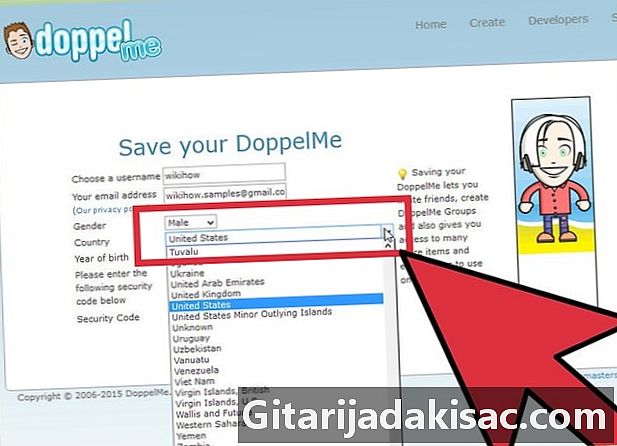
Válassza ki a nemét, országát és születési évét. Csak kattintson a legördülő listára az információk megadásához. -
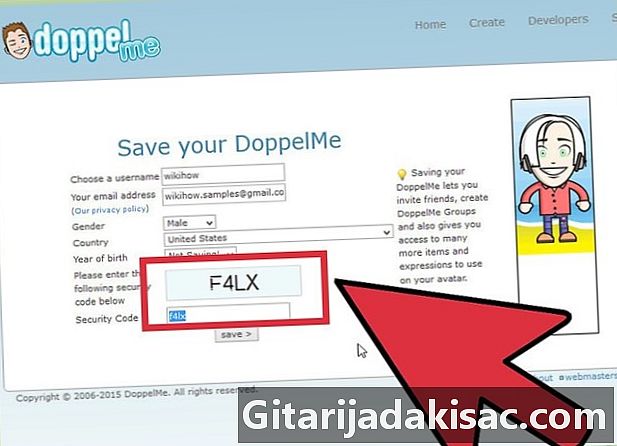
Másolja és írja be a biztonsági kódot. -
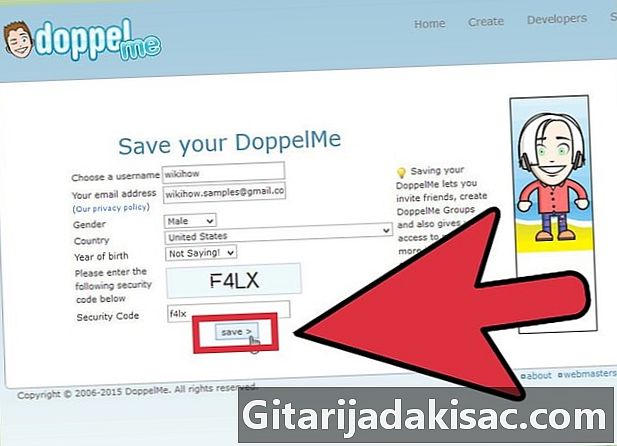
Kattintson a megtakarítás. -
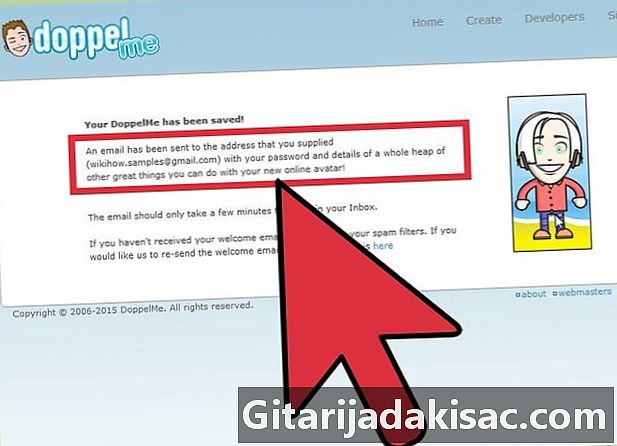
Ellenőrizze e-mail címét. Nézze meg a postafiókját. Itt található a Doppelme egyik. Olvassa el és kattintson a.- Ha nem található a beérkező levelek mappában, akkor minden esetre ellenőrizze a nem kívánt terméket.
-
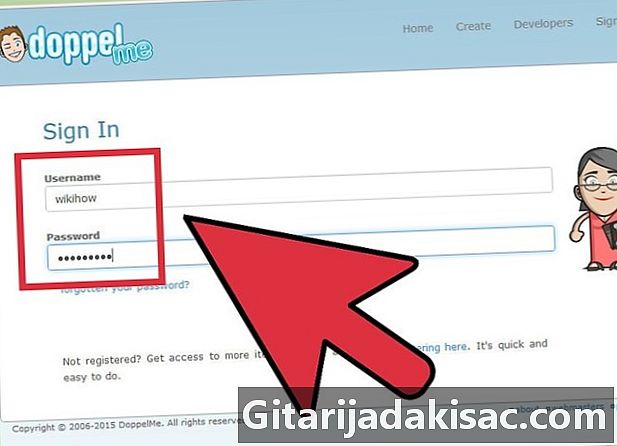
Írja be felhasználónevét és jelszavát. A jelszót a rendszer is megadja, csak be kell másolnia. -
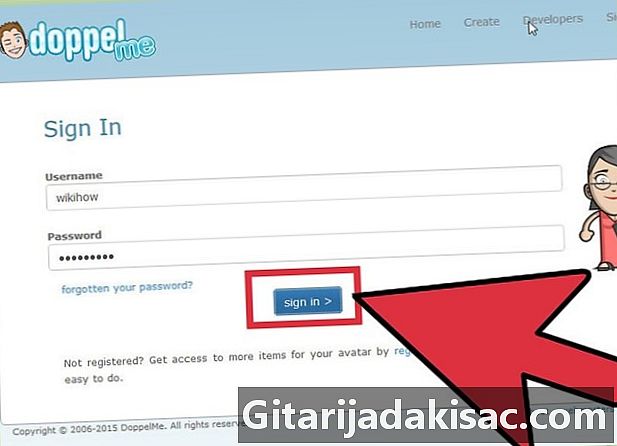
Kattintson a jelentkezzen be.
4. rész A lavatár alkalmazása a Facebookon
-
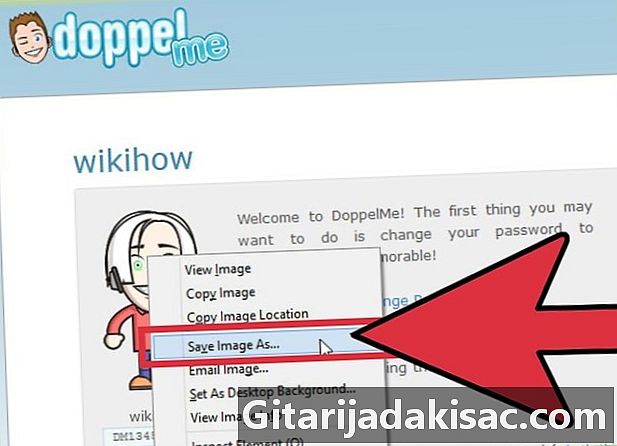
Regisztrálja a lavatárt az asztalon. Miután bejelentkezett a Doppelme oldalra, a létrehozott kép bal oldalán megjelenik. Kattintson a jobb gombbal a lavatárra, és válassza a lehetőséget Mentés másként. Mentse el a képet az asztalra. -
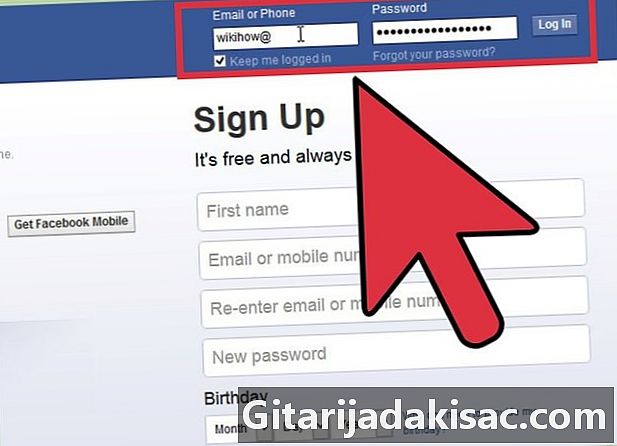
Jelentkezzen be a Facebook-fiókjába. -
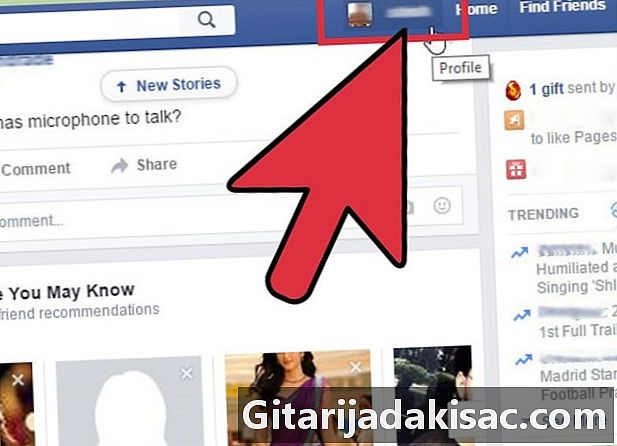
Lépjen a profiloldalára. Kattintson a nevére a képernyő jobb felső sarkában. -
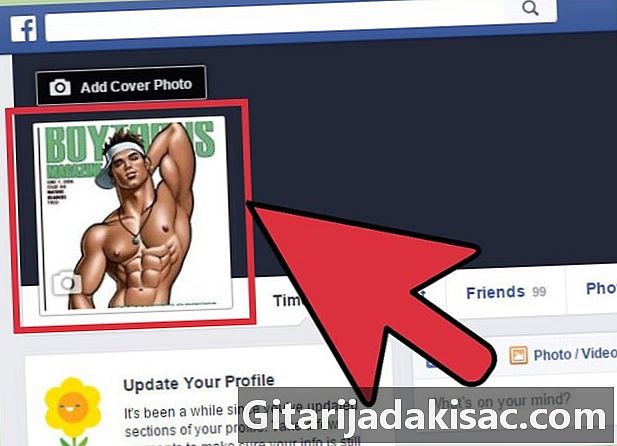
Vigye az egérmutatót a profilképe fölé. -
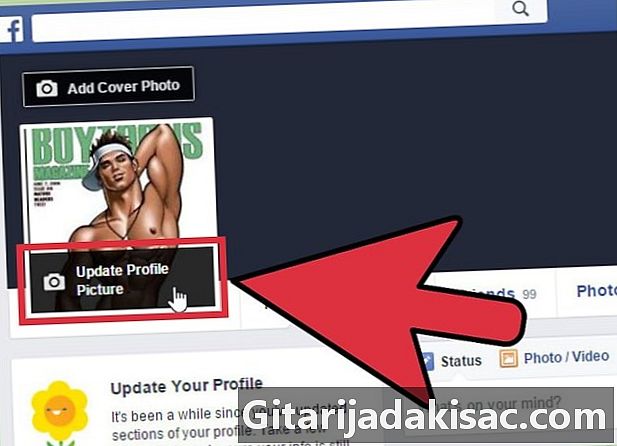
Kattintson a Profilkép frissítése. -
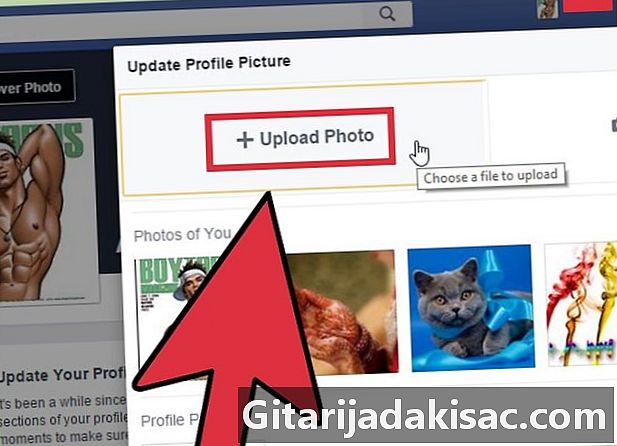
választ Tölts fel egy fényképet a számítógépemről. Egyszerűen válassza ki az asztalra mentett lavatárt, és alkalmazza profilképként.